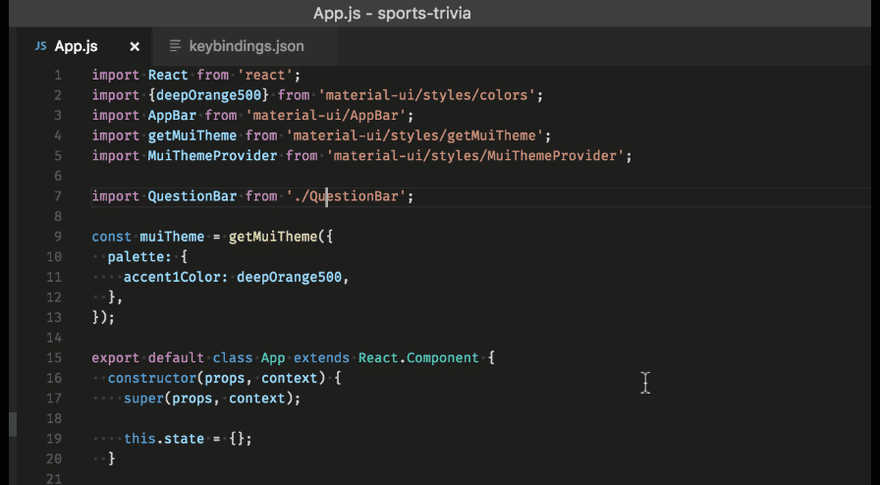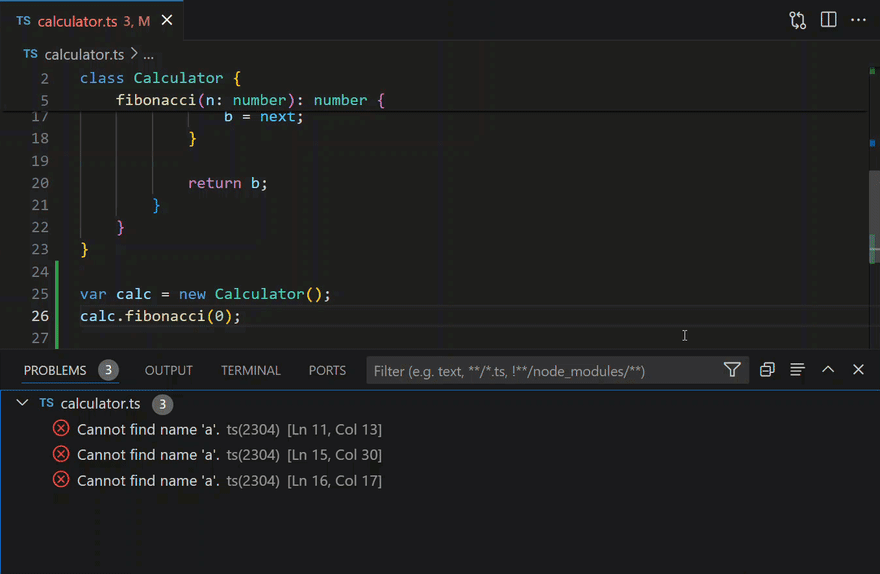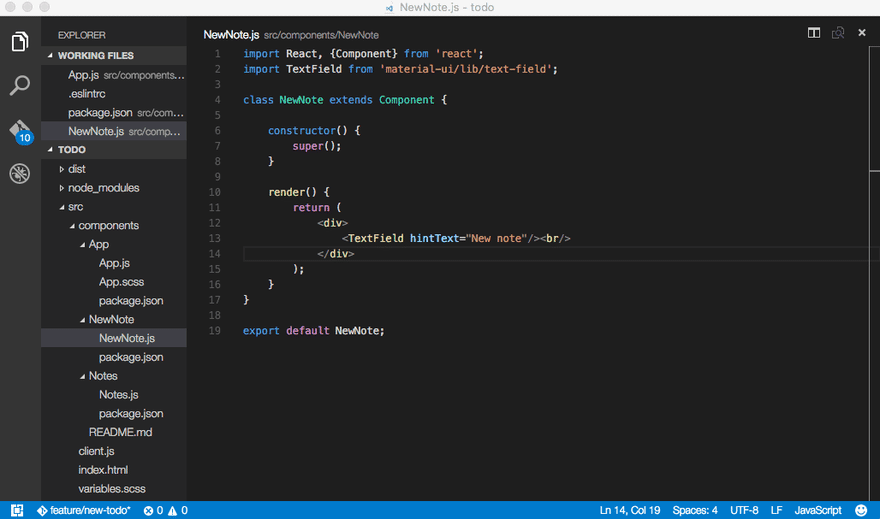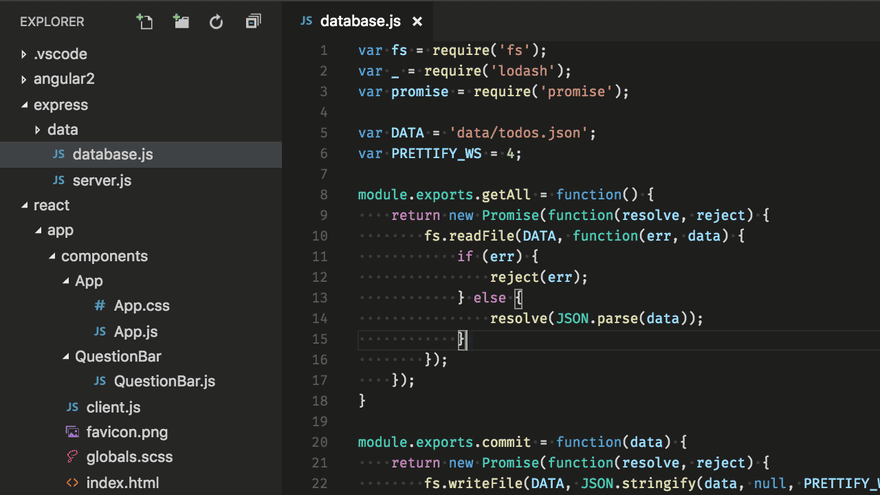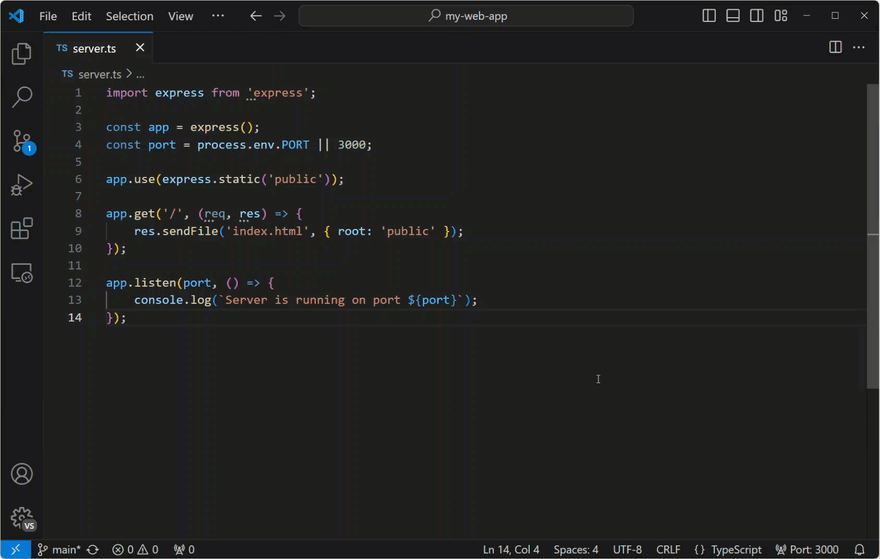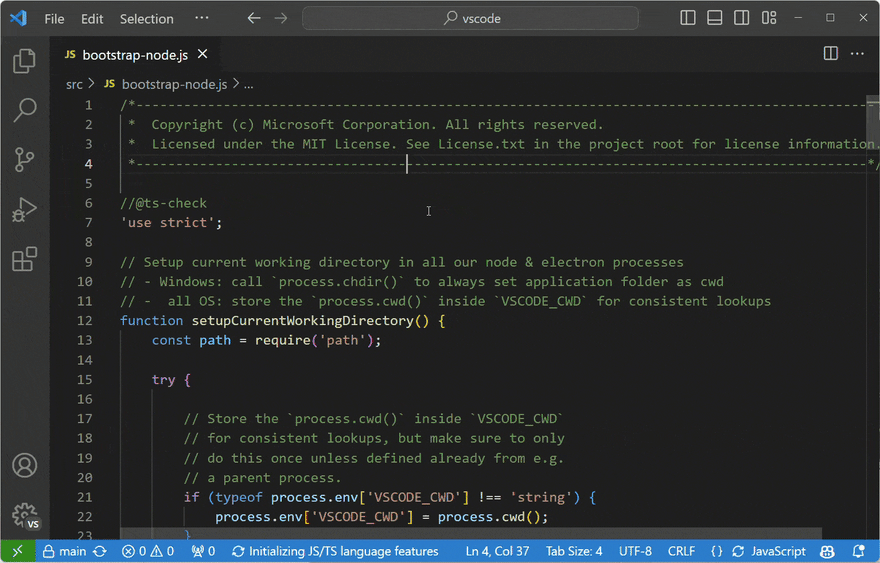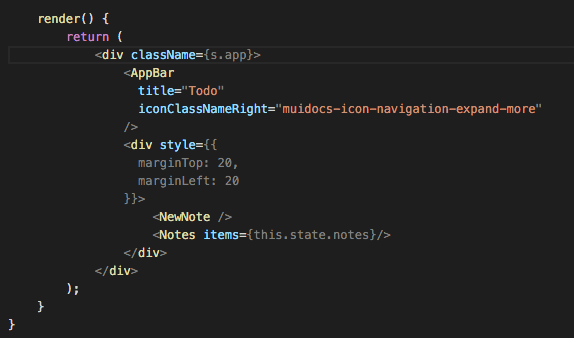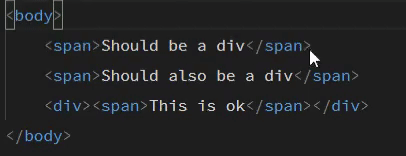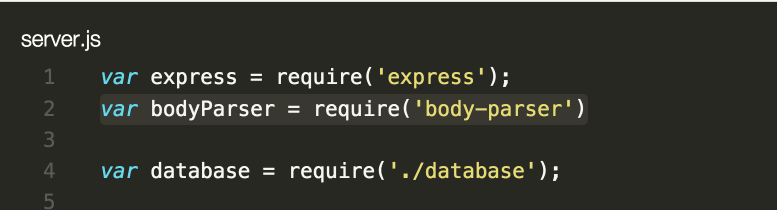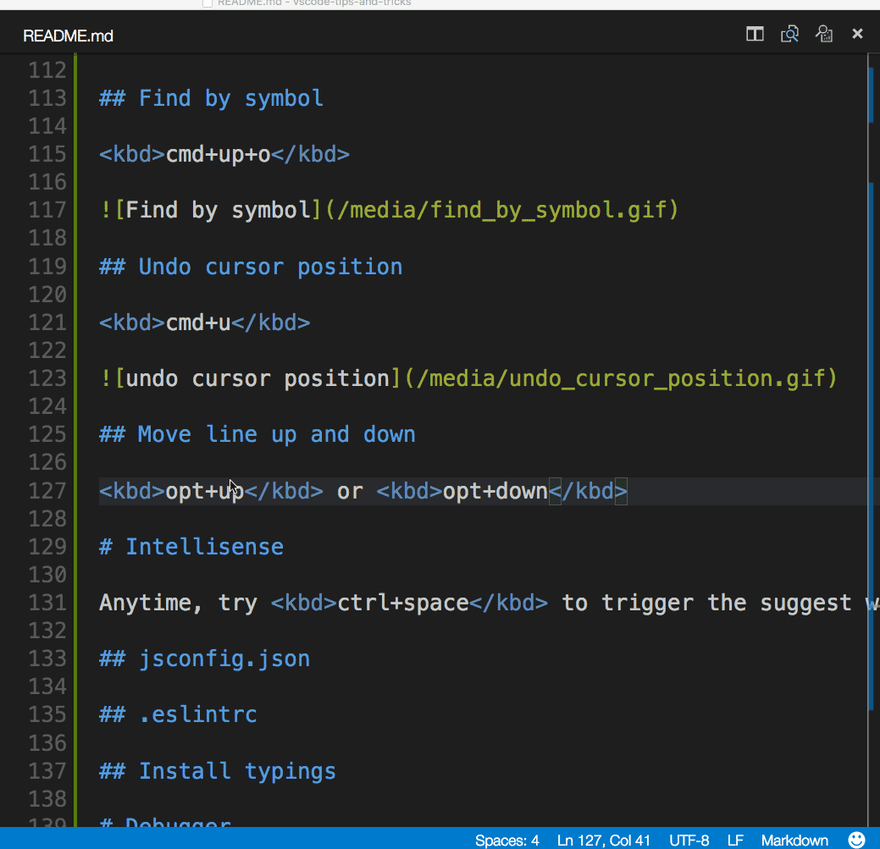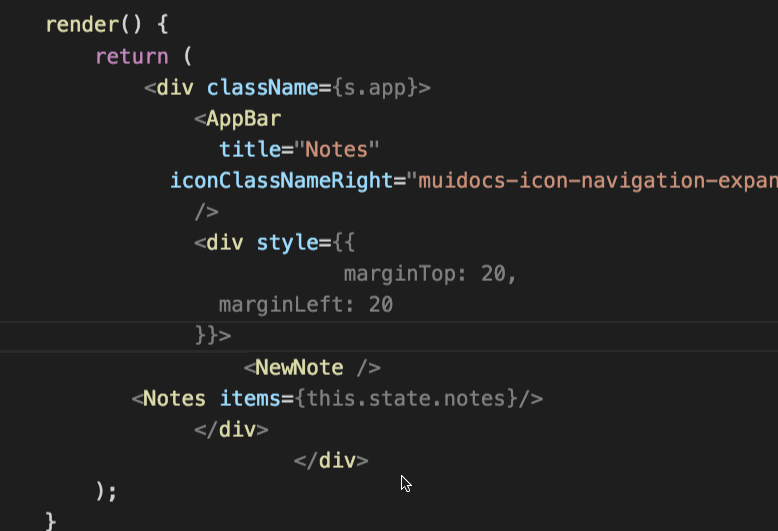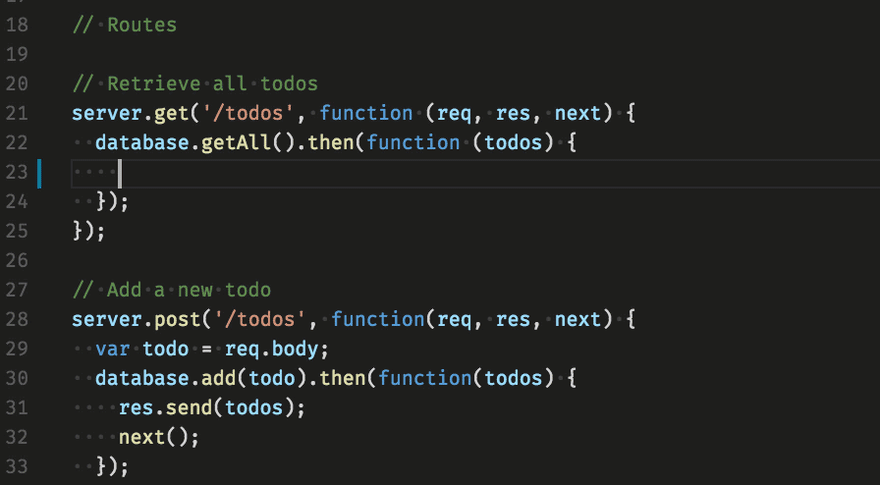Microsoft의 VS 코드는 인터넷에서 사용할 수 있는 가장 인기 있는 텍스트 / 코드 편집기 중 하나입니다. VS Code는 IDE (통합 개발 환경)로 확장 기능을 사용하여 더욱 강력하게 만들 수 있으며 사용자 정의가 매우 쉽습니다.
다른 텍스트 편집기가 하지 않는 미리 빌드 된 emmet과 함께 제공되며, 또한 우리가 선호하는 환경 변수를 수정할 수 있도록 코드를 조정할 수 있습니다. 요구 사항에 사용할 수 있는 대규모 확장 모음이 있습니다.
오늘은 보다 효과적으로 코딩하는 데 도움이 되는 VS 코드의 바로 가기를 살펴 보겠습니다.
Keyboard Shortcuts
1. Command Palette
- 키보드 바로 가기 : Ctrl + Shift + P
- 현재 컨텍스트를 기반으로 사용 가능한 모든 명령에 액세스합니다.
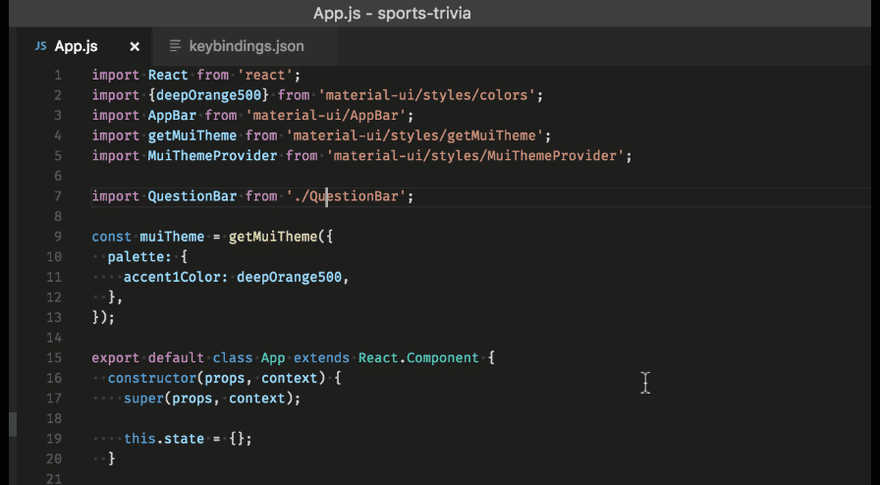
모든 명령은 연관된 키 바인딩 (존재하는 경우)과 함께 명령 팔레트에 있습니다. 키보드 단축키를 잊어 버린 경우 명령 팔레트를 사용하여 도움을 받으십시오.
2. Quick Open
- 키보드 바로 가기 : Ctrl + P
- 빠르게 파일을 엽니다.
3. 오류 및 경고
- 키보드 바로 가기 : Ctrl + Shift + M
- 프로젝트의 오류 및 경고로 빠르게 이동합니다.
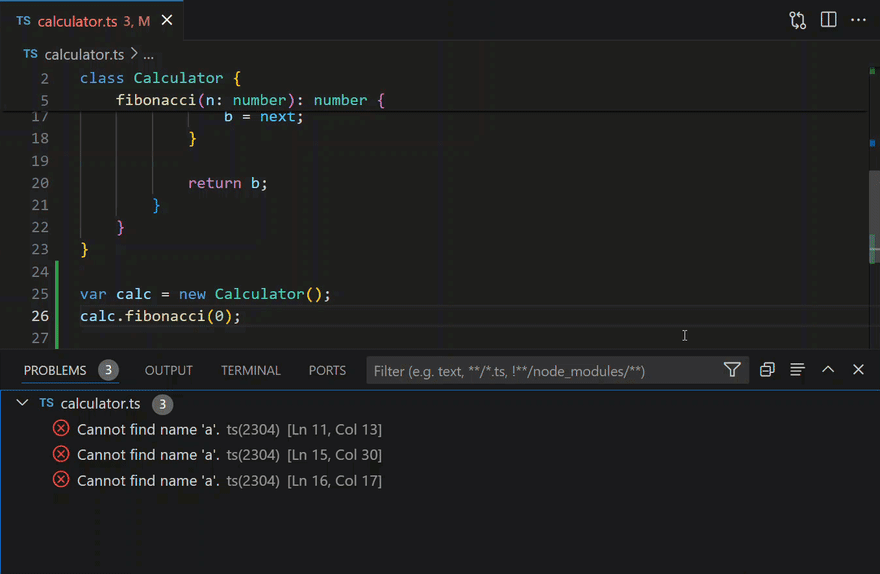
4. 언어 모드 변경
- 키보드 바로 가기 : Ctrl + K M
- 해당 파일 유형에 대한 새 언어 모드 유지
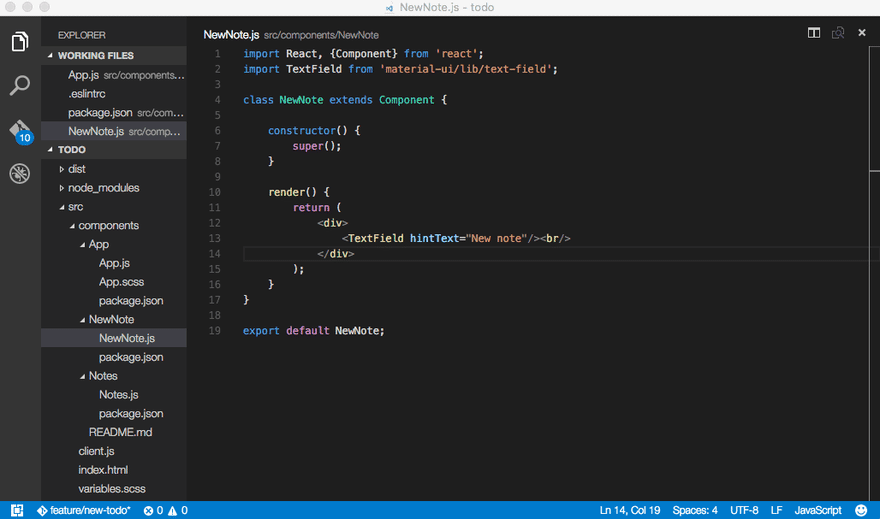
5. 테마 변경
- 키보드 바로 가기 : Ctrl + K Ctrl + T
- VS Code 확장 마켓 플레이스에서 더 많은 테마를 설치할 수 있습니다.
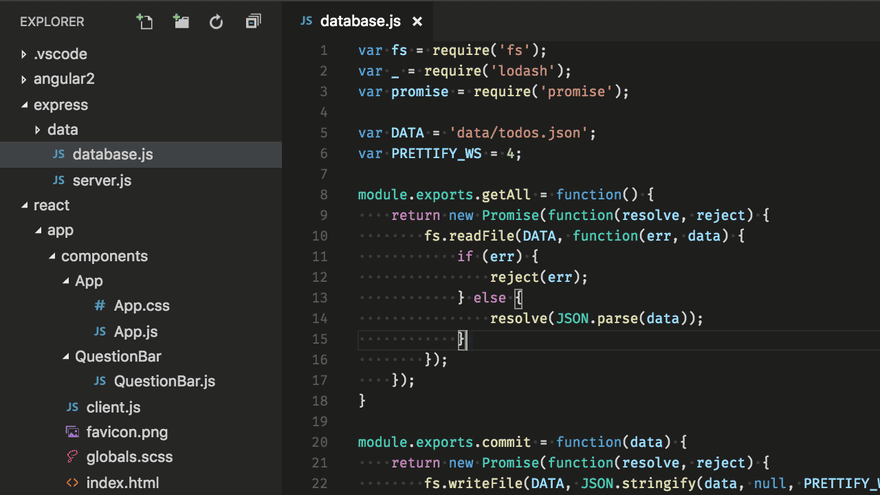
6. 사이드바 전환
- 키보드 바로 가기 : Ctrl + B
- 상태 표시 줄을 표시하고 숨깁니다.
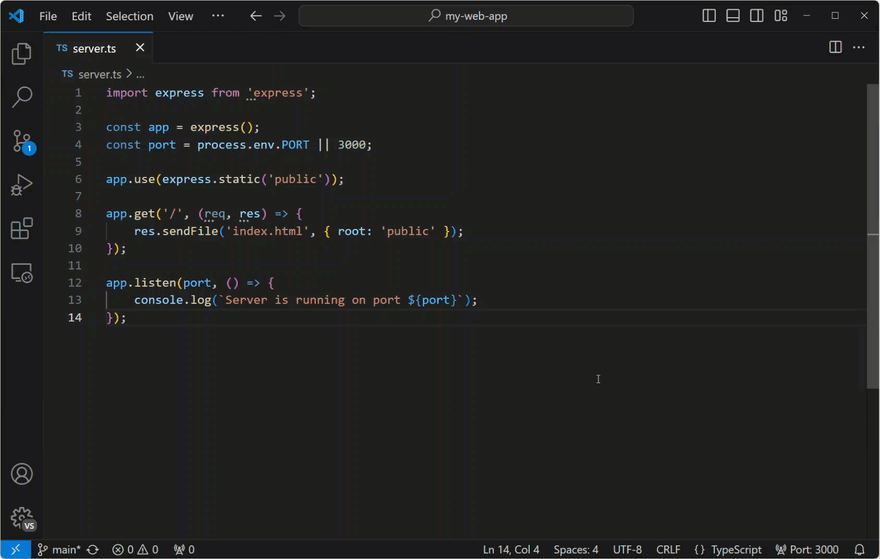
7. Zen mod
- 키보드 바로 가기 : Ctrl + K Z
- 방해받지 않는 Zen 모드로 들어갑니다.

8. 나란히 편집
- 키보드 바로 가기 : Ctrl + \
- 편집기를 끌어서 놓기하여 새 편집기 그룹을 만들고 그룹간에 편집기를 이동할 수도 있습니다.
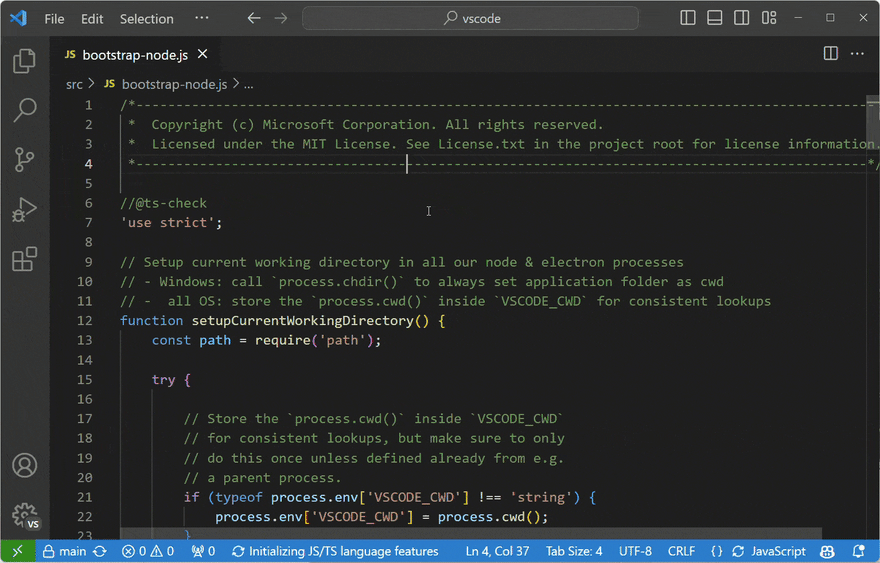
9. 모든 선택
- 키보드 바로 가기 : Ctrl + Shift + L
- 현재 선택 항목의 모든 항목에 커서를 추가 할 수 있습니다.
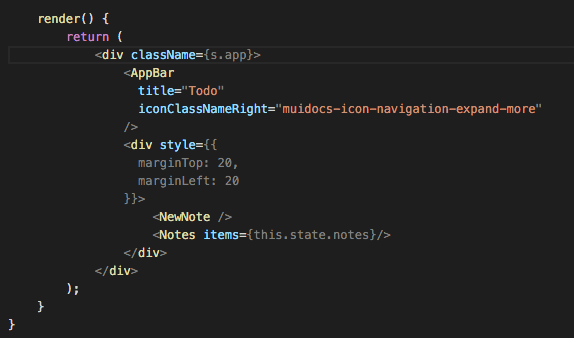
10. 다음 선택
- 키보드 바로 가기 : Ctrl + D
- 선택한 항목 이후의 다음 항목 만 선택하므로 선택 항목을 하나씩 추가 할 수 있습니다.
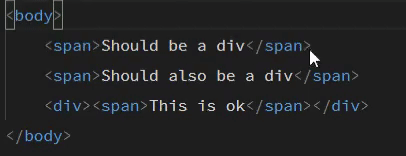
11. 라인 업 / 다운 복사
- 키보드 바로 가기 : Shift + Alt + Up 또는 Shift + Alt + Down
- 전체 줄을 복사하여 위 또는 아래 줄에 붙여 넣습니다.
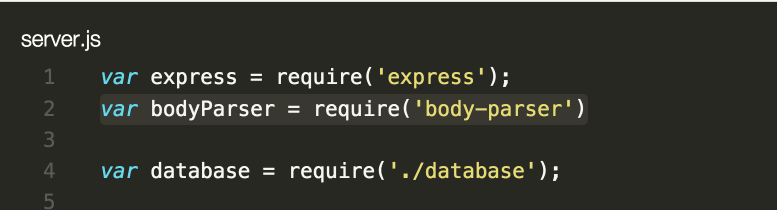
12. 위아래로 줄 이동
- 키보드 바로 가기 : Alt + Up 또는 Alt + Down
- 필요에 따라 전체 행을 위아래로 이동합니다.
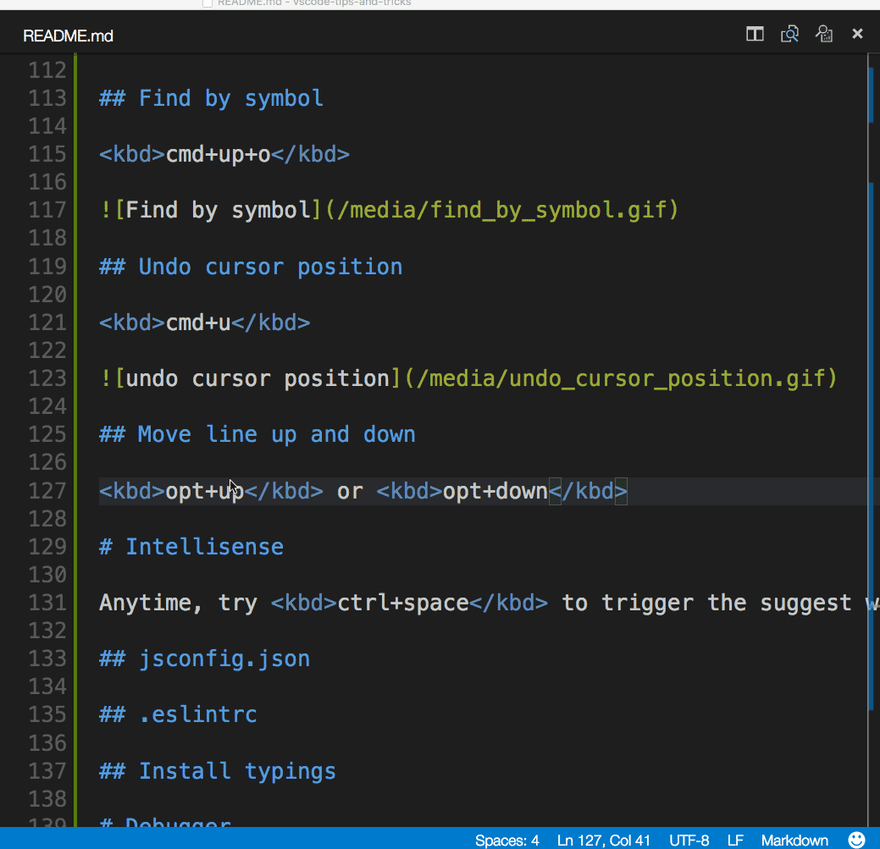
13. 코드 서식
- 현재 선택된 소스 코드 : Ctrl + K Ctrl + F
- 전체 문서 형식 : Shift + Alt + F
- 가독성을 높이기 위해 깔끔한 코드를 형식화하여 코드를 정리하세요.
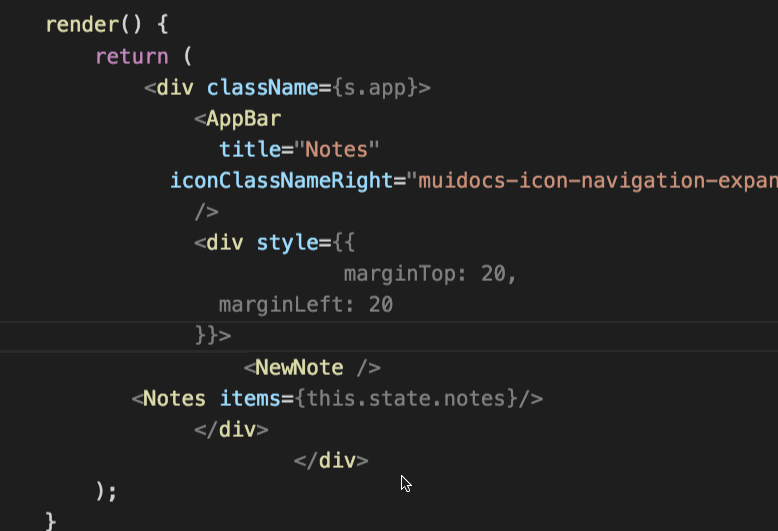
14. 마크 다운 미리보기 열기
- 키보드 바로 가기 : Ctrl + Shift + V
- 마크 다운 파일에 대한 마크 다운 미리보기를 참조하세요.

15. 나란히 마크 다운 편집 및 미리보기
- 키보드 바로 가기 : Ctrl + K V
- 미리보기 및 편집기는 두보기에서 스크롤링과 동기화됩니다.

16. IntelliSense
- 키보드 바로 가기 : Ctrl + Space
- 사용 가능한 메소드, 매개 변수 힌트, 짧은 문서 등을 볼 수 있습니다.
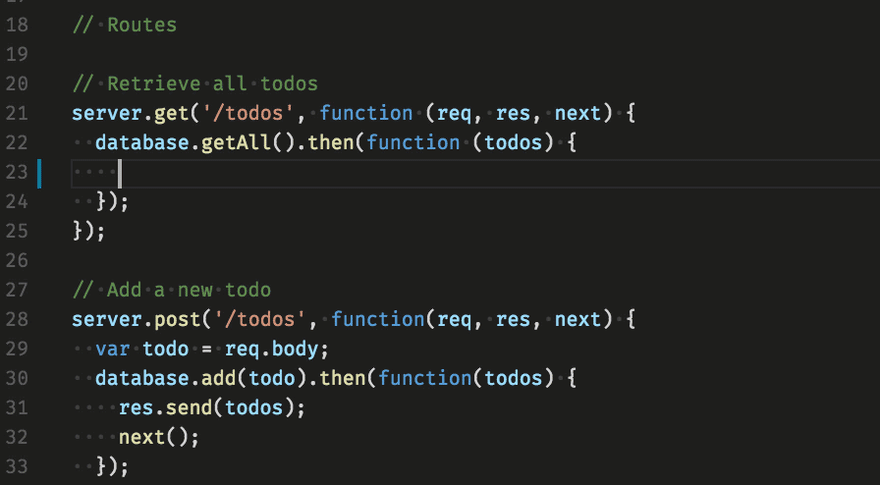
https://dev.to/basecampxd/16-vs-code-shortcuts-for-faster-coding-4k5a